Cómo hacer que el controlador Xbox One S funcione correctamente con Android

Años después del auge de teléfonos inteligentes, hay cientos de diferentes controladores Bluetooth para Android. La mayoría de ellos funcionan bien, pero hay excepciones, como el nuevo controlador Xbox One S equipado con Bluetooth de Microsoft.
El controlador se conecta bien, pero debido al firmware de Microsoft, los botones están codificados y se puede ' Juega juegos estándar fácilmente. Si desea editar manualmente las entradas para su controlador, necesitará un teléfono rooteado, un explorador de archivos con capacidades de root (usaremos Root Explorer) y un poco de experiencia en la edición de archivos del sistema.
NOTA: Si no puede rootear su teléfono (o simplemente no quiere), todavía tiene opciones, aunque sean más limitadas. Cualquier juego que le permita volver a correlacionar manualmente la configuración del controlador, incluyendo casi cualquier emulador de consola retro, debería poder funcionar con el controlador Xbox One S después de cambiar la configuración. Sin embargo, para que funcione correctamente con cualquier juego , necesitará root.
Paso uno: descargue el diseño personalizado
Cuando salió el controlador One S actualizado, algunos usuarios de Android emprendedores crearon un archivo de diseño personalizado que corrige la entrada del botón codificado. Está alojado en el rastreador de problemas de Google, aquí: presione el botón "Descargar" en "Vendor_045e_Product_02e0.kl". Este es un archivo de diseño de teclado personalizado que colocará en la partición del sistema de su teléfono.
Descargue el archivo directamente a su teléfono o cópielo de su computadora a su teléfono a través de USB. En Chrome, el archivo debe descargarse a la carpeta predeterminada Descargar.
Paso dos: Copie el archivo de diseño
Abra su explorador de archivos habilitado para la raíz y navegue hasta el archivo que acaba de descargar (de manera predeterminada, probablemente sea en/ tarjeta SD / descarga). Seleccione y copie el archivo.

Ahora vaya a la carpeta que contiene los archivos de diseño del teclado,/ system / usr / keylayout. Pega el archivo en la carpeta. Si obtiene un mensaje de solicitud de montaje raíz desde la aplicación, acéptelo.
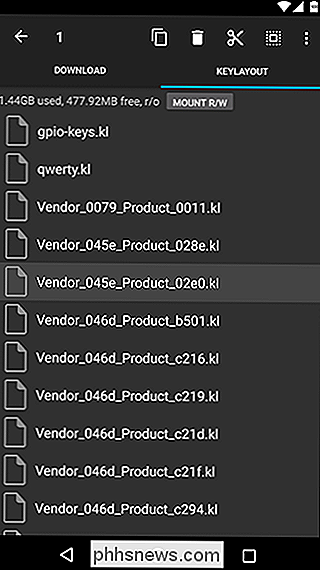
Paso tres: vuelva a conectar su controlador y comience a jugar
Una vez que el archivo esté en la carpeta correcta, reinicie su teléfono y vuelva a conectar el controlador One S Bluetooth.
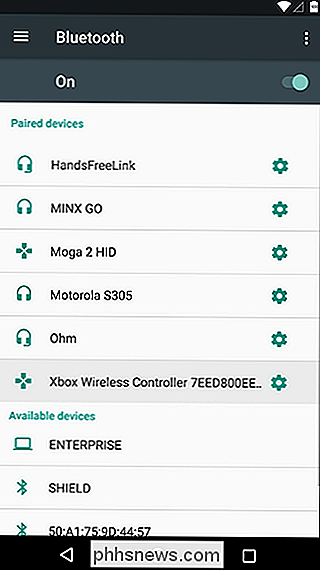
¡Entonces, inicie cualquier juego compatible con el controlador, y debería poder jugarlo normalmente!

Si el controlador aún no funciona
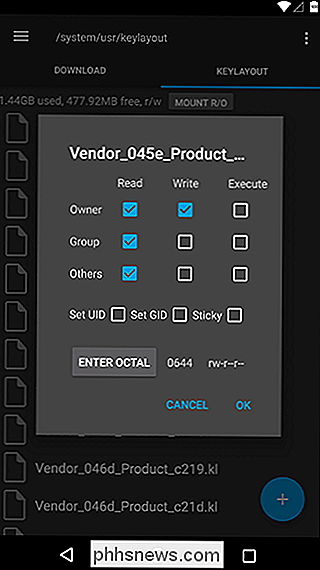
Si también posee una Xbox One y tiene usó su controlador en su consola, puede haber actualizado el firmware del controlador automáticamente. Si ese es el caso, el diseño modificado podría no funcionar. Intente cambiar el nombre del archivo de diseño "Vendor_045e_Product_02fd.kl" y repita los pasos anteriores. Si eso no funciona, verifique los permisos del archivo y cambie el código a 644 (como se muestra arriba). Con suerte, eso hará que las cosas funcionen para usted.

Cómo cambiar rápidamente los dispositivos de audio en el iPhone
Hay pocas cosas más molestas en la vida que hacer una llamada desde su iPhone, y luego darse cuenta de que está realmente conectado a su altavoz Bluetooth- que no tienen un micrófono Gritar "¿Puedes oírme ahora?" En el teléfono nunca es una buena apariencia. Afortunadamente, en iOS, puedes usar el Centro de control para cambiar rápidamente el dispositivo al que está conectado tu iPhone.

Cómo evitar que los sitios web soliciten mostrar notificaciones
Los navegadores web ahora permiten que los sitios web le muestren notificaciones. En muchos sitios web de noticias y compras, verá una ventana emergente que le indicará que el sitio web desea mostrar las notificaciones en su escritorio. Puede desactivar estas indicaciones de notificación en su navegador web si le molestan.



